Efeito 3D Photoshop
•
1 gostou•2,148 visualizações
O documento ensina como criar um efeito 3D em uma imagem no Photoshop usando ferramentas de retângulo, preenchimento, transformação de perspectiva e camadas para dar a impressão de profundidade e movimento à imagem.
Denunciar
Compartilhar
Denunciar
Compartilhar
Baixar para ler offline
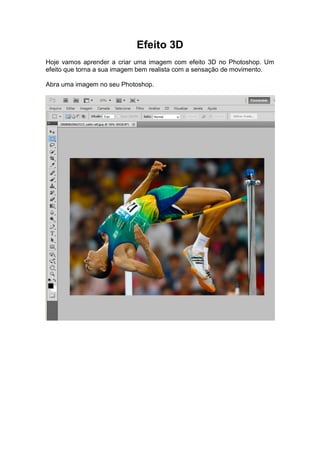
Recomendados
Recomendados
Mais conteúdo relacionado
Mais procurados
Mais procurados (20)
Photoshop CS6- Corda brilhante, Efeito de luz no texto.

Photoshop CS6- Corda brilhante, Efeito de luz no texto.
Usando brushes de photoshop para criar um anúncio publicitário

Usando brushes de photoshop para criar um anúncio publicitário
Semelhante a Efeito 3D Photoshop
Semelhante a Efeito 3D Photoshop (20)
Tutorial: Como elaborar um percurso em uma imagem de satélite?

Tutorial: Como elaborar um percurso em uma imagem de satélite?
Tutorial sobre uso de imagens de satélite para trabalho de campo

Tutorial sobre uso de imagens de satélite para trabalho de campo
Apostila de ferramentas e utilitários no linux educacional

Apostila de ferramentas e utilitários no linux educacional
Mais de Roney Sousa
Mais de Roney Sousa (20)
Aula 02 - Curso de Suporte Técnico - Eletricidade - Professor Roney Sousa

Aula 02 - Curso de Suporte Técnico - Eletricidade - Professor Roney Sousa
Aula 01 - Curso de Suporte Técnico - IPD - Professor Roney Sousa

Aula 01 - Curso de Suporte Técnico - IPD - Professor Roney Sousa
Efeito 3D Photoshop
- 1. Efeito 3D Hoje vamos aprender a criar uma imagem com efeito 3D no Photoshop. Um efeito que torna a sua imagem bem realista com a sensação de movimento. Abra uma imagem no seu Photoshop.
- 2. Clique na Ferramenta Letreiro Retangular. Faça um retângulo de forma que fiquem algumas partes do corpo fora da seleção.
- 3. Em seguida, aperte as teclas de atalho CTRL + C para copiar a seleção, depois as teclas de atalho CTRL + V para criar uma camada desta seleção. Refaça a mesma seleção com a Ferramenta Letreiro Retangular, desative a camada do plano de fundo, deixando somente a camada1 para visualizar Utilize as teclas de atalho SHIFT + F5 para preencher a seleção. Ou se preferir clique no Menu Editar em seguida Preencher…
- 4. Escolha em Conteúdo, usar a opção Preto e OK. Observe que ficará um retângulo preto na foto.
- 5. Mude o preenchimento desta camada para 0% Adicione um estilo à camada. Defina o estilo Traçado, na cor Branca e o Tamanho 10px
- 6. Clique no Menu Editar e escolha Transformação e em seguida Perspectiva.
- 8. Utilize a Ferramenta de Seleção Rápida, selecione a área da pessoa que ficará com dimensão fora da foto.
- 9. Em seguida aperte as teclas de atalho CTRL + C para copiar a seleção e depois as teclas de atalho CTRL + V para criar uma camada desta seleção. Clique na Ferramenta Varinha Mágica, deixe apenas a camada1 ativa e selecione o retângulo Ative agora a camada do Plano de Fundo, aperte as teclas de atalho CTRL + C para copiar a seleção e em seguida as teclas de atalho CTRL + V para criar uma camada desta seleção.
- 10. Aperte as teclas de atalho CTRL + SHIFT + N – para criar uma nova camada. Utilize a Ferramenta Lata de Tinta, escolha uma cor que será o fundo.
- 11. Altere a posição das camadas Clique na camada do retângulo e nos estilos da camada ative a opção Sombra Projetada e defina como a figura abaixo: E está pronta a sua imagem 3D. Veja como ficou:
